Opdateret maj 2024: Stop med at få fejlmeddelelser, og sænk dit system ned med vores optimeringsværktøj. Hent det nu kl dette link
- Download og installer reparationsværktøjet her.
- Lad det scanne din computer.
- Værktøjet vil derefter reparér din computer.
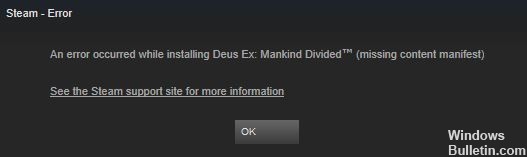
Mange Steam-brugere støder på fejlen "Manifestet mangler/utilgængeligt indhold", når de prøver at downloade eller opdatere Steam-spil installeret på deres pc. Et manifest er en liste over filer, der indeholder rækkefølgen af filer og mapper på systemet. Steam-manifestet indlæses, før filerne downloades under en opdatering eller download af spil. Husk at spilfiler er opdelt i flere dele.
Manifestet indeholder rækkefølgen og typen af filer, der er nødvendige for at downloade eller opdatere et spil. Efter at have downloadet manifestet, udpakker Steam de andre spilfiler og samler dem alle i én fil. Hvis Steam ikke kan få adgang til eller finde manifestet, hænger det i det væsentlige, og Steam-brugere får en tilsvarende fejl.
Hvad er årsagen til "Manifestet for manglende indhold" i Steam?

Denne fejl er forårsaget af en konflikt, som Steam støder på, når man søger efter manifestfilen, eller manifestfilen er korrupt eller ulæselig, forkert konfigurerede regionale indstillinger, Steam-konfiguration eller DNS-problemer. Denne manifestfil indeholder alle oplysninger såsom filens integritet og hvordan den bruges til at indlæse spillet, så det er meget vigtigt.
Hvordan løser jeg 'Manifest af manglende indhold' på Steam?
Opdatering 2024. maj:
Du kan nu forhindre pc -problemer ved at bruge dette værktøj, såsom at beskytte dig mod filtab og malware. Derudover er det en fantastisk måde at optimere din computer til maksimal ydelse. Programmet retter let på almindelige fejl, der kan opstå på Windows -systemer - ikke behov for timers fejlfinding, når du har den perfekte løsning lige ved hånden:
- Trin 1: Download PC Reparation & Optimizer Tool (Windows 10, 8, 7, XP, Vista - Microsoft Gold Certified).
- Trin 2: Klik på "Begynd Scan"For at finde Windows-registreringsproblemer, der kan forårsage pc-problemer.
- Trin 3: Klik på "Reparer Alt"For at løse alle problemer.

Ryd DNS-cachen
- Tryk på Win + R for at åbne dialogboksen Kør, skriv derefter steam://flushconfig og tryk på Enter.
- Dette åbner en dialogboks for at rydde download-cachen og tømme den.
- Åbn dialogboksen Kør, skriv cmd, og tryk på Enter.
- Skriv derefter ipconfig /flushdns ved kommandoprompten, og tryk på Enter.
- Genstart din computer og se, om problemet med, at Steam-manifestet ikke er tilgængeligt, fortsætter.
Log ud af din konto og log ind igen
- Åbn Steam-klienten, klik derefter på dit brugernavn i øverste højre hjørne, og vælg Log ud.
- Luk Steam-klienten og genstart den.
- Log tilbage på Steam og se efter fejlen "Steam – Manglende indholdsmanifest".
Geninstaller Steam
- Tryk på Win + R for at åbne feltet "Kør".
- Skriv appwiz.CPL, og tryk på Enter.
- Find Steam på listen, højreklik og vælg Afinstaller.
- Når afinstallationen er fuldført, skal du klikke her for at downloade den seneste version af Steam og installere den på din computer.
- Flyt den gemte Steamapps-mappe til Steam-mappen.
Deaktiver midlertidigt Windows Defender-firewallen
- Skriv Firewall i søgefeltet, og vælg Windows Defender Firewall fra listen over bedste resultater.
- Klik på Aktiver eller deaktiver Windows Defender Firewall i venstre side.
- Tjek Deaktiver Windows Defender Firewall afkrydsningsfeltet (anbefales ikke), og klik på OK for at gemme dine ændringer.
- Genstart nu Steam-klienten.
Ekspert Tip: Dette reparationsværktøj scanner lagrene og erstatter korrupte eller manglende filer, hvis ingen af disse metoder har virket. Det fungerer godt i de fleste tilfælde, hvor problemet skyldes systemkorruption. Dette værktøj vil også optimere dit system for at maksimere ydeevnen. Den kan downloades af Klik her
Ofte stillede spørgsmål
Hvordan retter jeg Steam-manifestfejlen?
Slet app-manifestfilen, eller åbn den i en teksteditor, og indtast den absolutte sti til spillet. Bemærk: Hvis du sletter filen, vil du, når du genstarter Steam, få en besked om, at spillet ikke er blevet installeret. Du bliver nødt til at indlæse spillet igen.
Hvad betyder "Manifest for manglende indhold"?
Fejlen "Manifest ikke tilgængelig" opstår, når Steam-klienten ikke kan få adgang til manifestet, som er en liste over filer. Det ligner fejlen "Manifest af manglende indhold" rapporteret af nogle brugere på Steam-forummet. Spillere kan ikke downloade eller opdatere Steam-spil, når disse tilsyneladende fejl opstår.
Hvordan løser man problemet med manglende downloadfiler i Steam?
Åbn Steam og klik på knappen "Bibliotek" øverst i vinduet. Højreklik på det spil, der ikke kan startes, og vælg Egenskaber. Klik på Lokale filer, og derefter Check Game Cache Integrity. Prøv at køre/opdatere problemspillet igen.


